7 pasos para mejorar la seguridad de su Mac: guía para proteger Mac OS
Publicado: 2019-02-13Mac OS tiene la reputación de ser un sistema operativo muy seguro y robusto, especialmente en comparación con Windows. Sin embargo, Mac se ha vuelto muy popular en los últimos tiempos y la reputación de inexpugnabilidad puede que ya no sea tan cierta. Como tal, si posee una Mac, es más importante que nunca estar atento a su computadora que nunca.
Esto es especialmente cierto para una computadora nueva, donde configurar los ajustes de seguridad puede ser una tarea bastante compleja con toneladas de actividades no habilitadas de forma predeterminada o ocultas detrás de escena.
Con la creciente amenaza de pérdida de datos por parte de los piratas informáticos para los usuarios de Mac, existen tres vías principales a través de las cuales su computadora puede volverse vulnerable.
3 vías principales a través de las cuales su computadora puede volverse vulnerable
- Vía correo electrónico
- A través de Internet
- De alguien que obtiene acceso directo a la Mac .
Sin embargo, al tomar medidas para fortalecer la privacidad y la seguridad de su computadora, puede minimizar el riesgo de pérdida de datos por parte de personas no autorizadas. Los siguientes son siete de los pasos más importantes que debe seguir para proteger su Mac.
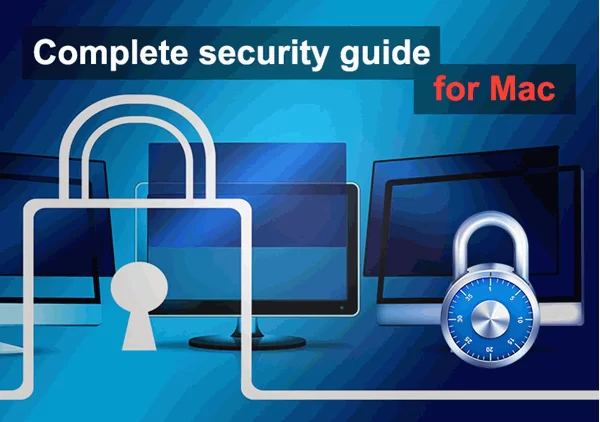
7 pasos para mejorar la seguridad de su Mac
- Bloquea tu Mac
Lo primero y más importante que debe hacer cuando obtenga su nueva Mac es bloquearla para evitar el acceso no autorizado.
– Configurar contraseñas: si no ha configurado su contraseña, debe configurar la contraseña o, si ya tiene una, cámbiela por algo imposible de adivinar. Si normalmente trabaja en un espacio público, como una cafetería o una oficina ocupada, también debe especificar una contraseña que debe ingresar cuando la computadora entra en modo de suspensión o enciende el protector de pantalla. Lo bueno de esta configuración es que también puede establecer la duración del tiempo que debe pasar después de que se activa el protector de pantalla antes de que se requiera la contraseña.
– Deshabilite el inicio de sesión automático: cuando obtiene su nueva Mac o instala un nuevo OS X, normalmente tendrá una cuenta de usuario predeterminada que inicia sesión automáticamente al inicio. Esto puede ser perfectamente seguro si solo usa el conmutador en casa, pero si viaja con la Mac, representa un gran riesgo. Con el inicio de sesión automático, cualquier persona puede iniciar sesión en su computadora y tener acceso a sus archivos. Como tal, debe cambiar la configuración y confirmar que OS X solicita una contraseña cuando se inicia.
- Habilitar el cortafuegos bidireccional
La Mac viene con un firewall incorporado que brinda protección de entrada y salida. Dada la creciente amenaza de los ataques dirigidos y el nuevo malware, la mejor defensa es tener varias capas de protección.
Si por casualidad algún malware entró en su computadora, la mejor manera de evitar que se conecte a Internet y transmita sus datos a un pirata informático es tener protección de salida de un firewall. Desde una perspectiva antimalware, tal vez no haya nada más importante para un sistema de firewall bidireccional que la protección del firewall de salida. Con la protección de salida habilitada, siempre le informará si hay algún software descargado que esté intentando conectarse a Internet cuando no debería hacerlo.
Por otro lado, el firewall de entrada evitará que los programas y aplicaciones instalados reciban conexiones entrantes de Internet sin la debida autorización. Al hacer esto, bloquea el acceso a su computadora para evitar que se filtren datos.
- Parche su Mac regularmente
Apple siempre está lanzando parches de rendimiento y seguridad para Mac OS. Debe descargar e instalar todas estas actualizaciones para mantener su Mac a salvo de las vulnerabilidades que los piratas informáticos podrían aprovechar.
Afortunadamente, buscar actualizaciones e instalarlas en la Mac es bastante fácil, ya que todo lo que necesita hacer es iniciar la Herramienta de actualización de software. Siempre que tenga Internet, la computadora buscará nuevos parches y actualizaciones que se necesiten para su computadora. Si no desea buscar las actualizaciones manualmente, puede configurar la Mac para que busque, descargue e instale automáticamente las actualizaciones cuando estén disponibles.

- Aplicar una contraseña de firmware
La mayoría de las nuevas Mac vienen con el cifrado FileVault habilitado de forma predeterminada, por lo que el disco de arranque viene cifrado y es imposible que alguien sin la contraseña de usuario acceda.
No obstante, una persona experta en tecnología con un dispositivo de memoria USB aún puede borrar datos de su computadora reinstalando macOS/OS X o arrancándolo desde el dispositivo de memoria. La mejor manera de evitar tal escenario es aplicando una contraseña de firmware.
La solicitud de contraseña del firmware se activará cada vez que alguien intente iniciar la computadora en la Consola de recuperación o a través de una memoria USB. Dado que usted es el único que tiene la contraseña del firmware, sus datos estarán relativamente seguros si la computadora cae en las manos equivocadas.
No obstante, debe tener cuidado con las contraseñas de firmware y no olvidarlas, ya que puede bloquearse la computadora y tener que ponerse en contacto con Apple para obtener ayuda.
- Modificar la configuración de uso compartido
Su Mac puede compartir archivos con otras Mac y una amplia gama de otros dispositivos, como impresoras y dispositivos Bluetooth. También pueden compartir pantallas y tener inicio de sesión y administración remotos, todo lo cual puede abrir la puerta a la introducción de malware o al robo de datos.
Si bien la mayoría de los usos compartidos y las conexiones necesitan una contraseña, es posible que la ventana que abrió tenga una falla que haga que su Mac no sea tan segura como cree. Si un pirata informático puede obtener una vulnerabilidad en cualquiera de sus dispositivos compartidos, podría obtener todo tipo de malware y virus en su computadora. Como tal, siempre es recomendable deshabilitar cualquier dispositivo compartido que no esté utilizando para estar a salvo de cualquier amenaza.
- Escanear en busca de malware
Si bien no estamos cerca de la ola de malware que afecta a las PC con Windows, Mac aún recibe una buena cantidad de malware. No obstante, con los ataques de phishing y el malware independiente de la plataforma cada vez más comunes, debe proteger su computadora de las amenazas cada vez mayores.
La primera línea de defensa para una Mac es habilitar el Xprotect incorporado, una potente herramienta antimalware que pone en cuarentena los archivos descargados de Internet y le advierte cuando tiene la intención de instalar programas potencialmente peligrosos.
También puede usar otro software antivirus, como el escáner de virus Bitdefender, que escanea sus archivos en busca de malware. Lo mejor de estas aplicaciones es que, a diferencia de las aplicaciones antimalware de Windows, no ralentizan su sistema al instalar un software de monitoreo del sistema.
También se recomienda instalar una VPN en su Mac. Puede buscar en Google la lista de VPN para Mac recomendadas.
- Usar Buscar mi Mac
A diferencia de los otros consejos de la lista, este está dirigido a los ladrones de Mac de la vieja escuela que prefieren agarrar y correr. Afortunadamente, la Mac viene con una configuración que hace posible localizar su Mac perdida o robada mediante GPS y, si es posible, bloquearla o borrarla de forma remota para evitar el acceso no autorizado.
Todo lo que necesita hacer es ir a Preferencias del sistema, habilitar la configuración y listo. Sin embargo, esta configuración solo funciona cuando la Mac está en línea. Por esta razón, debe asegurarse de que su computadora tenga el inicio de sesión habilitado para usuarios invitados que no esté protegido con contraseña. Como tal, siempre que pierda o le roben la Mac, simplemente puede iniciar sesión en icloud.com y rastrear la ubicación exacta de la computadora cuando el ladrón la enciende.
